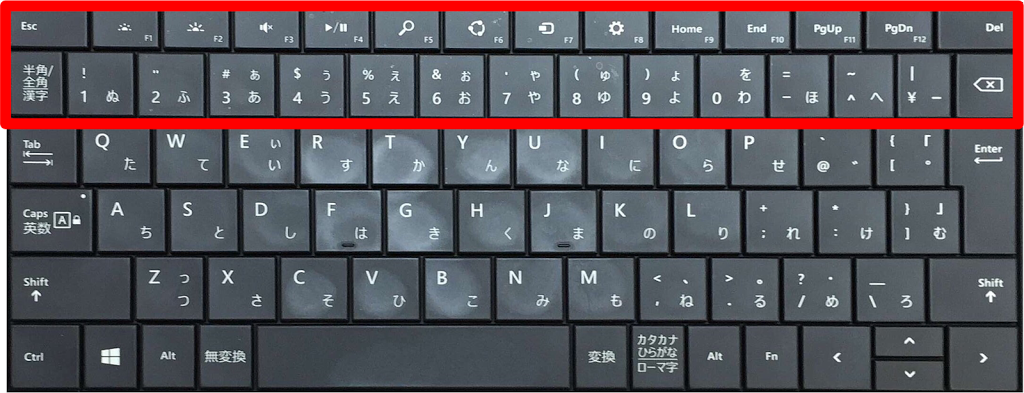いきなりですがぼくは、成人男性としては手が小さいんです。写真がこちら↓
ちょっとわかりにくいかも知れませんが文庫本と比較してみました。あなたのお手元に文庫本があればちょっと比較してみてください。いかにぼくの手が小さいかがご理解いただけると思います。
もし、あなたの手がぼくと同じくらいであれば今回の記事は役に立ちますよ! ご期待ください。
手が小さいと何が不便かって、パソコンで文章を入力するときにとても困ります。キーボードの上の方やら端の方やら行ったり来たりが大変なんですよ。
そんな不便さを解消してくれるのが、サーフェスの純正キーボードとKeySwapというソフトです。
それではそれぞれをご紹介しましょう。
目次
サーフェス+純正キーボード
こいつのなにがいいって、全体的にちっちゃいんです。なので手が小さいほうがしっくりきます。
実際に手が大きい人から「入力しづらい! 」と悪評が出てますから。
手が小さいぼくにとってはジャストフィットなのに。
KeySwapでキーボードの配置を変えれば最強に!
しかし、いくら元々コンパクトに作られているからと言ってもやっぱり押しにくいキーはあります。
それはキーボード上の段
具体的には写真の赤枠部分です。
そこでフリーソフトのKeySwapを使ってキーボードの配置を変えちゃいました。
KeySwapとは
KeySwapとは、キーボードの配置を自由にカスタマイズできるソフトです。
こちらがVectorでのダウンロードページ↓
また、キースワップについてはプロブロガーのヨス(@yossense)さんがとても詳しく解説されていますので参考にしてみてください。リンクはこちら↓
KeySwapでのオススメ配置変更例
オススメとは書きましたが、ぼくの今現在(平成28年3月2日)やっている設定です。
これからもっといいキーボードの配置を見つけたら追記していきます。
1. CtrlをCapsへ移動
Ctrlはコピペのときにめっちゃ使いますよね。その他にも「Ctrl+○○」ってショートカットいっぱいあるじゃないですか。なのに左下のかどっちょにあって使いにくい!
なのでちょっと左手小指を伸ばせば届くCapsの位置へ行ってもらいました。
ちなみにもとのCtrlはそのままCtrlとして使えるようにしています。左側にCtrlが2段構え。
2. CapsをTabへ移動
1. の移動によりCapsがなくなってしまったので一個上のTabのところへ移動しました。
「Capsってそんなに使うかなぁ」と思いながらも、「なしでは困るかも? 」くらいの消極的移動です。
3. Tabを変換へ移動
みなさん、Tabって結構頻繁につかいませんか? ぼくはかなり使います。
Google日本語入力を使っているので予想変換で、でたリストを選択するときはTabを使っています。
なのでTabは押しやすいとろろにあってほしい。
ちなみに変換は消滅です。ぼくは、変換って使ったことないし。
4. 半角/全角をカタカナへ移動
全角/半角も押しづらいんですよね。小指めいっぱい伸ばさないといけないから。
押しやすそうなところで使わないカタカナのところへ移動させました。
カタカナもここで消滅です。使ったことないし……。
5. BSを右Shiftへ移動
純正のBSの位置は何なんですか? めっちゃ高いところにあって小指つりますよ。
間違えないとでもおもってるんですかねぇ。
ぼくはいっぱいタイプミスしますから、BSにはすぐ小指の届くの右Shiftのところにきてもらいました。
なお、もとのBSはそのままBSとして残し、BSの右2段構えです。
6. 右shiftを右Altへ移動
先ほど5. で、右ShiftをBSに変えましたのでスライド的に移動です。
Altを選んだ理由は、Altって左右に1個づつ計2個あるので1個なくなってもいいと思ったから。
7.」を無変換へ移動
Enterを押すときにけっこうな頻度で」を一緒に押してしまします。
なので、」には今まで使ったことのない無変換のところへ移動してもらって、」は無効にしました。
これでうっかりあたっても反応しません。
まとめとして
いかがだったでしょうか?
もちろんぼくと同じ配置に変えたからといって、それがあなたにしっくりくるとは限りません。
人それぞれタイピングのクセってありますからね。
なので、「キーボードの配列って変えれるんだ」という気づきにだけでもなってもらえたら幸いです。
今回は、以上です。
もうひと記事いかがですか?
人気記事はこちら
- 水道水がカルキ臭くなる理由を教えます。あっ!あと日本の水道水は安全ですよ。
- モニタリングを見ていて思った。娘をグラビアアイドルにするのは辛いんじゃない。
- 男性の育児休暇って本当に必要ですか?自称イクメンの「やってあげてる感」に苛立ちます!
こちらもオススメ
- 「ルンバはホントに高いのか?」を本気出して考えてみた。
- 2000冊以上の本を読んだぼくがオススメする自己啓発本【10選】
- ストレングスファインダーで自分の「強み」を診断した。あと無料サイトの診断もね。
このブログについて